Kuidas alla laadida pilte ja videoid oma Instagrami Androidi abil (09.15.25)
Pole kahtlust, et Instagram on tänapäeval üks populaarsemaid sotsiaalseid platvorme, mis võimaldab meil ilusaid fotosid ja videoid jagada inimestega kogu maailmas. Kahjuks, olenemata sellest, kui palju meile meeldiks teiste kasutajate üles laaditud kauneid pilte ja videoid alla laadida ning nende koopiad oma seadmetesse salvestada, ei luba Instagram seda tavaliselt teha.
Veelkord, see ei tähenda veel sa ei saa selle vastu midagi teha. Muidugi on olemas viis, kuidas Instagrami videoid ja fotosid alla laadida! Peate oma Android-seadmesse installima Instagrami fotode allalaadimise rakendused ja võite hakata IG-st pilte ja videoid alla laadima. Allpool on mõned Instagrami lemmikpildirakendused, mida me soovitame:
1. InstagetterKui soovite haarata fotosid ja videoid avalikult Instagrami profiililt, on Instagetter teie jaoks vajalik rakendus. Kasutage seda järgmiselt.
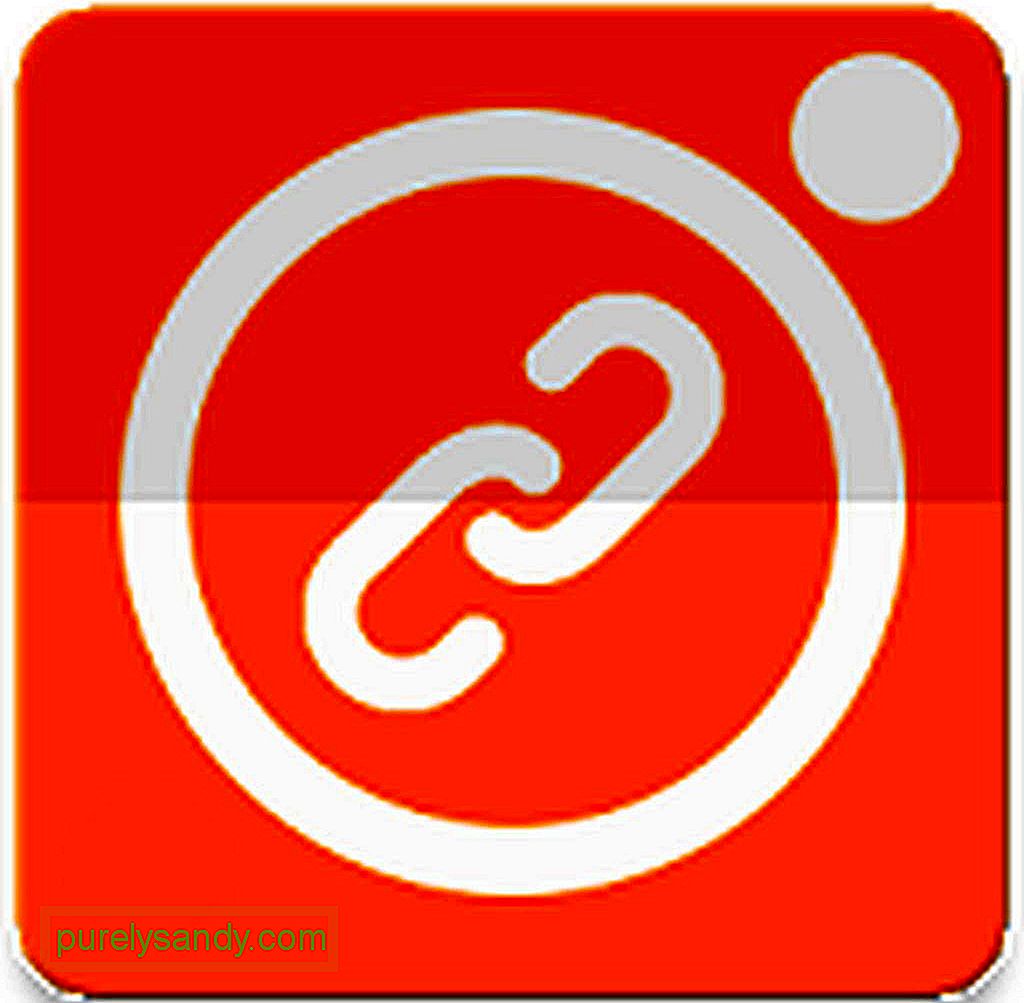
- Laadige Google Play poest alla Instagetter ja installige see oma Android-seadmesse.
- Avage rakendus Instagram ja navigeerige allalaaditava foto või video asukohta.
- Kopeerige URL, puudutades ülaosas asuvat kolme punktiga nuppu. IG postituse paremas nurgas valige Kopeeri link .
- Avage rakendus Instagetter ja kleepige kopeeritud URL määratud kasti.
- Oodake, kuni rakendus kontrollib ja kinnitab URL-i. Kui ta näeb URL-i kehtivana, avab see foto või video pisipildi.
- Nüüd saate alustada allalaadimist, puudutades nuppu Laadi alla .
- Sisestage foto või video salvestamise koht ja soovitud failinimi.
- Puudutage valikut OK .
- see on kõik! Olete Instagrami rakenduse Instagetter abil edukalt alla laadinud foto või video.
Nagu Instagetter, võimaldab ka Instasave teil Instagramist fotosid alla laadida ja seadme mällu salvestada. Allolevad juhised peaksid teid selle rakenduse kasutamiseks õpetama:

- Laadige alla rakendus Instasave ja installige see oma Android-seadmesse.
- Avage rakendus ja logige sisse oma Instagrami kontoga.
- Leidke pilt, mille soovite alla laadida. Valimiseks puudutage seda.
- Puudutage ekraani paremas ülanurgas asuvat nuppu Salvesta .
- Olete valmis! Fotod peaksid nüüd olema teie seadme galeriis .
EasyDownloader on veel üks mugav rakendus, mis võimaldab teil alla laadida pilte avalikelt Instagrami profiilidelt. Allpool õpetame teile, kuidas seda kasutada.

- Laadige rakendus EasyDownloader alla Google Play poest ja installige see oma Android-seadmesse.
- Avage rakendus.
- Minge jaotisse Seaded ja lubage valik Laadimisrežiim .
- Minimeerige rakendus ja avage oma Instagrami rakendus. Leidke foto, mille soovite alla laadida.
- Puudutage foto paremas ülanurgas kolme punktiga nuppu ja valige Kopeeri jagamise URL .
- Kontrollige oma märguandeid ja peaksite nägema, et foto on juba alla laaditud.
GB Instagram on üks parimaid rakendusi seal, mis võimaldab teil Instagrami videoid, fotosid ja lugusid alla laadida. Siin on juhised selle rakenduse kasutamiseks:

- Laadige alla GB Instagrami APK ja salvestage see oma Android-seadmesse.
- Lubage installimine jaotisest Tundmatud pildid , navigeerides jaotisse Seaded & gt; Turvalisus ja tehke seejärel linnuke Tundmatu pildi kõrval oleval lülitil.
- Minge kausta, kuhu APK salvestasite. Installige see.
- Kui installiprotsess on lõpule jõudnud, avage oma Instagrami konto ja otsige postitust või lugu, mille soovite oma seadmesse alla laadida.
- Puudutage nüüd jaotise paremas ülanurgas kolme punktiga nuppu. pilt. Foto allalaadimiseks Android-seadmesse vajutage nuppu Laadi alla .
Jah, saate Facebook Messengeri abil fotosid Instagramist alla laadida. Nii toimige järgmiselt.
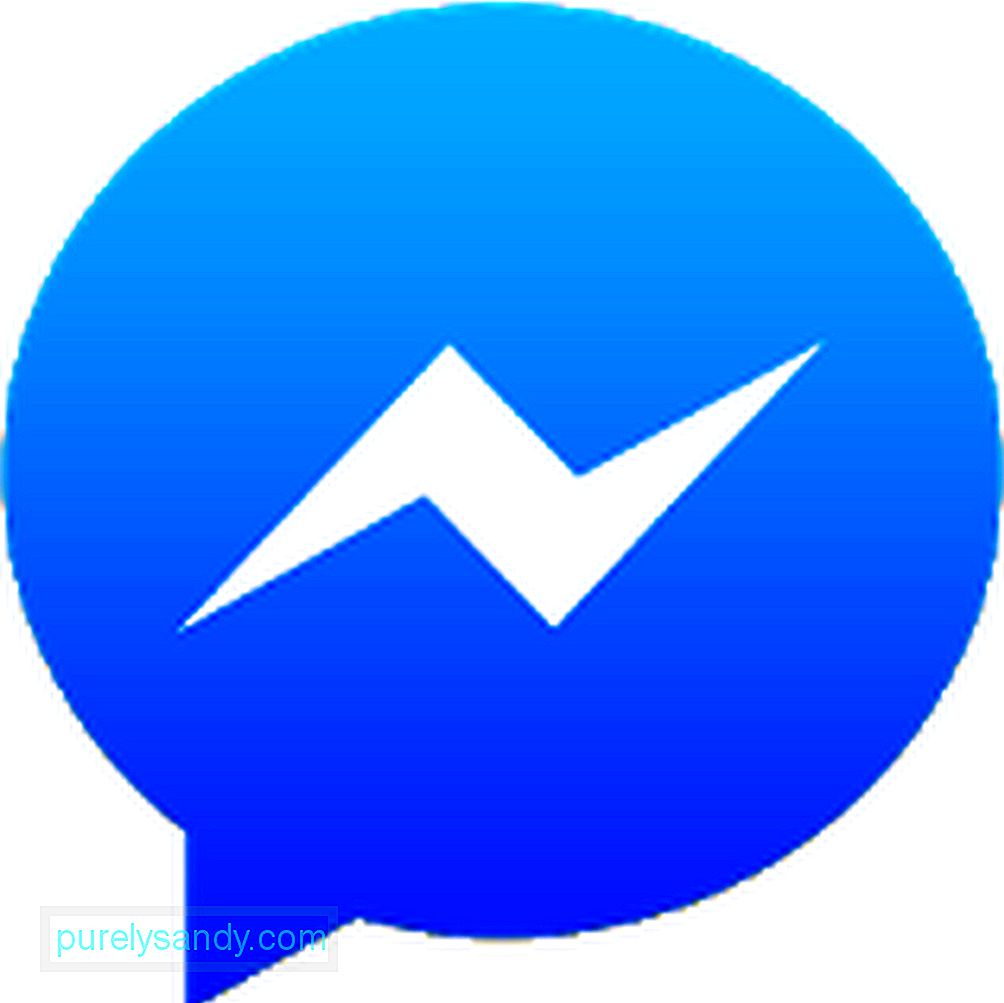
- Avage oma Android-seadmes rakendus Instagram .
- Otsige soovitud fotot allalaadimiseks.
- Puudutage foto paremas ülanurgas kolme punktiga nuppu. Valige Kopeeri ühiskasutuse URL .
- Avage rakendus Facebook Messenger .
- Sisestage otsingukasti „Post bot uuesti”. Kui olete selle leidnud, avage see.
- Kleepige kopeeritud URL tekstiväljale ja puudutage nuppu Saada .
- Seejärel peaks robot kuvama ekraani paremas alanurgas URL-i pisipildi koos nupuga Laadi alla .
- Vajutage nuppu Laadi alla nupp foto seadmesse salvestamiseks.
Loodame, et järgmine kord, kui näete Instagramis suurepärast fotot või videot, mille soovite alla laadida, näevad ülal jagatud rakendused aitavad teil teie püüdlustes. Enne selle postituse lõpetamist on üks näpunäide, mille tahaksime lisada. Võiksite alla laadida Android-i puhastusvahendi ja installida see ka oma seadmesse. See tööriist peaks aitama vabaneda rämpsfailidest, et anda teed uutele fotodele ja videotele. Nii ei saaks mälumaht otsa!
Youtube video: Kuidas alla laadida pilte ja videoid oma Instagrami Androidi abil
09, 2025

